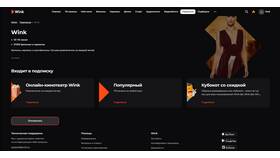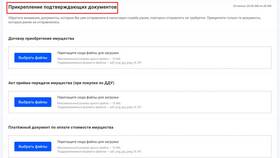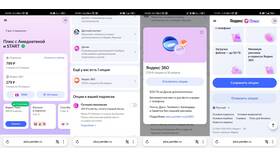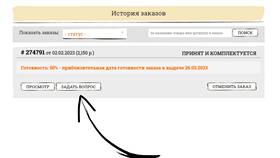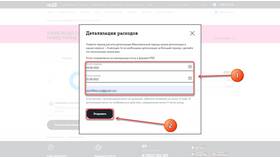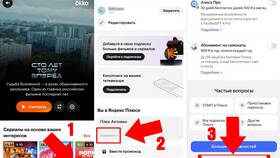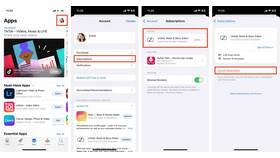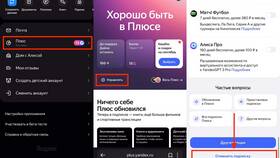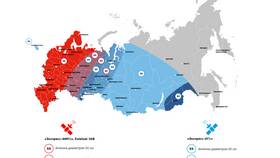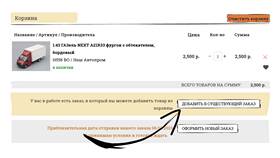| Тип устройства | Метод отмены | Где найти |
| Умные телевизоры (Smart TV) | Через меню приложений | Настройки аккаунта |
| Кабельное/спутниковое ТВ | Через личный кабинет провайдера | Сайт оператора |
| Медиаплееры (Apple TV, Android TV) | Через магазин приложений | Настройки подписок |
- Откройте приложение сервиса на телевизоре
- Перейдите в раздел "Аккаунт" или "Профиль"
- Найдите пункт "Подписка" или "Платежи"
- Выберите активную подписку
- Нажмите "Отменить подписку"
- Подтвердите отмену
- Сохраните подтверждение отмены
| Действие | Описание |
| Авторизация | Вход на сайт оператора |
| Поиск раздела | "Мои услуги" или "Подписки" |
| Отмена | Выбор услуги и нажатие "Отключить" |
- Для Apple TV: Настройки → iTunes и App Store → Apple ID → Просмотреть Apple ID → Подписки
- Для Android TV: Google Play → Меню → Подписки → Выберите сервис → Отменить подписку
- Для Amazon Fire TV: Настройки → Учетные записи → Amazon → Подписки
- Проверьте срок действия подписки
- Уточните дату следующего списания
- Сохраните подтверждение отмены
- Проверьте почту после отмены
| Проблема | Решение |
| Кнопка отмены неактивна | Обратиться в поддержку сервиса |
| Подписка продолжает действовать | Проверить статус через 24 часа |
| Нет доступа к телевизору | Отменить через веб-версию сервиса |
- Отменяйте подписку за 24 часа до списания
- Проверяйте почту после отмены
- Сохраняйте подтверждающие документы
- При проблемах обращайтесь в поддержку
Отмена подписки на телевизоре требует внимательного подхода и может отличаться в зависимости от типа устройства и сервиса. Следуя инструкциям и учитывая сроки отмены, вы сможете успешно прекратить подписку и избежать нежелательных списаний средств.